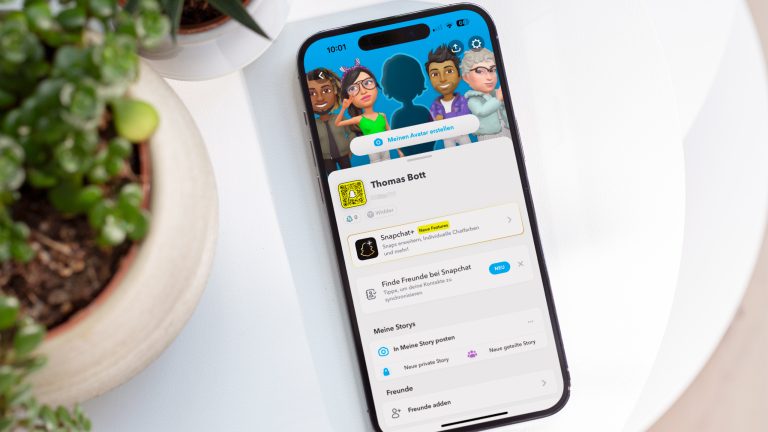Snapchat hatte seine große Zeit zu Anfang bis Mitte der 2010er Jahre. Zwar hat sich die App etabliert, viele User*innen sind aber mittlerweile zu neueren Diensten abgewandert. Nutzt auch du dein Konto nicht mehr aktiv oder willst einfach einen allgemeinen Social-Media-Detox, dann kannst du deinen Account löschen. UPDATED zeigt, wie das funktioniert.
Das erfahrt ihr gleich
Wenn du schon einmal versucht hast, dein Snapchat-Konto über die dazugehörige App zu löschen, wirst du festgestellt haben, dass das nicht direkt über diesen Weg möglich ist. Stattdessen musst du dafür die offizielle Snapchat-Webseite nutzen. Wir verraten dir Schritt für Schritt, wie du beim Löschen vorgehst.
- Rufe die offizielle Snapchat-Webseite über den Link oben auf. Alternativ kannst du in der App auf dein Profil > „Einstellungen“ > „Account löschen“ gehen. So kommst du auf die Snapchat-Website.
- Gib nun deinen Snapchat-Benutzernamen und das dazugehörige Passwort ein.
- Du gelangst nun in das Menü, in dem du dein Konto verwalten kannst.
- Wähle den Menüpunkt „Meinen Account löschen“ aus.
- Die Macher der App drücken nun ihr Bedauern aus, dass du dein Konto löschen willst.
- Wenn du dir weiterhin sicher bist, gib erneut dein Passwort unter deinem Benutzernamen ein und wähle „Weiter“ aus.
- Abschließend entfernst du die Snapchat-App von deinem Smartphone oder Tablet. Bei einem iOS-Gerät drückst du dafür mit dem Finger leicht auf die Anwendung, bis sie zu wackeln beginnt. Tippe jetzt auf das „x“ links oben neben dem App-Symbol. Unter Android gehst du über „Einstellungen“ > „Apps & Benachrichtigungen“ und wählst jetzt die Snapchat-Anwendung aus. Tippe auf „Deinstallieren“.
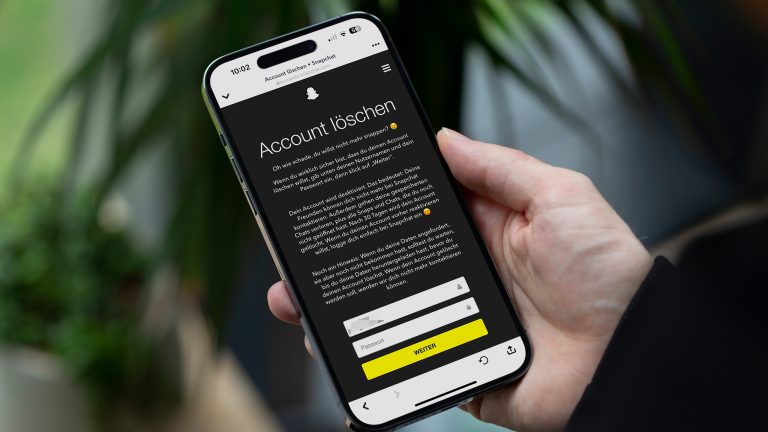
Dein Snapchat-Account wird nun vorerst für 30 Tage deaktiviert. Das bedeutet, dass dich niemand mehr bei Snapchat sehen oder kontaktieren kann. Nach 30 Tagen wird das Konto endgültig gelöscht.
Überlegst du es dir doch noch anders, loggst du dich einfach erneut über die Snapchat-Webseite ein. Damit reaktivierst du deinen Account.
Willst du deinen Account zwar löschen, aber nicht deine Inhalte verlieren, dann kannst du diese zuvor herunterladen. Melde dich auch hierfür zunächst wieder auf der Website von Snapchat an. Alternativ findest du den Link dazu auch direkt in der App unter deinem Profil > „Einstellungen“ > „Meine Daten“. Logge dich anschließend mit deinen Zugangsdaten ein. Gehe nun wieder auf „Meine Daten“. Du siehst eine Liste mit Inhalten, die du in Form eines Backups herunterladen kannst. Wähle einfach alles aus, was dir wichtig ist. Klicke dann auf „Weiter“, wähle den Zeitraum aus und eine E‑Mail-Adresse. Mit „Senden“ lässt du dir den Download-Link an dein Mail-Postfach schicken. Klicke hier einfach den Link an und lade das Backup auf dein Endgerät herunter.
Hinweis: Das Erstellen des Backups kann etwas dauern. Wundere dich also nicht, wenn die Mail erst nach ein paar Stunden oder sogar Tagen bei dir ankommt.
Suchst du die Funktion zum Löschen deines Accounts in der App von Snapchat, wirst du nur bedingt fündig. Auch der entsprechende Button in den Einstellungen führt dich nur auf die Website. Dort kannst du deinen Account verwalten und eben auch löschen. Anschließend kannst du guten Gewissens auch die App von deinem Gerät entfernen.
Disclaimer Die OTTO (GmbH & Co KG) übernimmt keine Gewähr für die Richtigkeit, Aktualität, Vollständigkeit, Wirksamkeit und Unbedenklichkeit der auf updated.de zur Verfügung gestellten Informationen und Empfehlungen. Es wird ausdrücklich darauf hingewiesen, dass die offiziellen Herstellervorgaben vorrangig vor allen anderen Informationen und Empfehlungen zu beachten sind und nur diese eine sichere und ordnungsgemäße Nutzung der jeweiligen Kaufgegenstände gewährleisten können.